Programul FileZilla: cum se utilizează? Instrucțiuni pentru începători
Astăzi, nimeni nu este surprins de site-ul personal, deoarece Internetul a pătruns profund în toate sferele activităților noastre zilnice. Din păcate, nu toți utilizatorii până în prezent au chiar și cea mai mică idee despre principiile de lucru cu serverele FTP și, de fapt, fără aceasta va fi dificil să organizezi un site normal! Un singur lucru care merită să fie conținut merită, ceea ce putem spune despre gestionarea corectă a acestuia.
conținut
 Luați, de exemplu, programul FileZilla: cum să îl utilizați, ei cunosc aproape o unitate, dar aceasta este una dintre cele mai comune și cele mai bune aplicații pentru a lucra cu serverele FTP. De vreme ce la început ați întâmpina dificultăți, am pregătit pentru dvs. o mică instrucție.
Luați, de exemplu, programul FileZilla: cum să îl utilizați, ei cunosc aproape o unitate, dar aceasta este una dintre cele mai comune și cele mai bune aplicații pentru a lucra cu serverele FTP. De vreme ce la început ați întâmpina dificultăți, am pregătit pentru dvs. o mică instrucție.
Pentru ce este?
În primul rând, oferim un mic exemplu practic care vă poate arăta importanța acestui utilitar. Știți cum să utilizați FileZilla pentru Myarena? Dar acest lucru poate fi solicitat de orice utilizator care își creează propriul server pentru a juca Minecraft cu prietenii.
În primul rând pe site-ul oficial Myarena va trebui să activați accesul la contul dvs. prin FTP. Vă confirmăm toate acțiunile, după care vi se dă un login și o parolă pentru accesarea serverului dvs. de jocuri.
Totul este simplu: introduceți datele primite în câmpurile corespunzătoare, apoi faceți clic pe butonul "Conexiune rapidă". Dacă totul merge bine, atunci în partea dreaptă a casetei de dialog va fi un câmp în care vor fi afișate date despre toate fișierele disponibile pe serverul de jocuri.
Iată cum să utilizați FileZilla. Ucoz și alte hosting gratuit oferă, de asemenea, o oportunitate de a utiliza acest program. Citiți mai multe despre principiile de configurare a aplicației de mai jos.
Stabilirea unei conexiuni
Mai întâi, trebuie să deschideți programul, apoi introduceți datele în câmpurile de mai jos.
- O gazdă este domeniul pe care este găzduit site-ul dvs. Bineînțeles, trebuie să aveți propriul cont pe el.
- În "Nume utilizator" vă indicăm porecla.
- În consecință, în câmpul "Parola" introducem datele noastre de identificare.
- Portul. În mod prestabilit, este setat "21" și, dacă este necesar, nu puteți schimba aceste date.
De îndată ce faceți clic pe butonul "Conexiune rapidă", programul se va conecta automat la găzduire, verifică acreditările dvs. și apoi puteți începe să lucrați cu acesta. Indicatorul va fi o listă de fișiere și foldere, care apare imediat în fereastra principală a aplicației.
Cum se gestionează fișierele?
Dacă ați creat site-ul pe un computer local, probabil că doriți să îl descărcați pe serverul de pe Internet. Pentru a face acest lucru, trebuie să știți că directorul public_html este directorul rădăcină. Aceasta înseamnă că va conține toate fișierele de pe site-ul dvs. Luați dosarul din "Local Site", apoi glisați-l în directorul public_html situat în "Site-ul la distanță". Dacă totul a mers bine, atunci toate fișierele vor fi disponibile pe site-ul dvs.
 Desigur, din când în când va trebui să schimbați sau chiar să ștergeți complet conținutul de pe un server de la distanță. Pentru a face acest lucru, selectați documentul dorit cu butonul stâng al mouse-ului, apoi faceți clic dreapta pe el în același mod. În meniul care apare, selectați opțiunea "Vizualizare / Editare".
Desigur, din când în când va trebui să schimbați sau chiar să ștergeți complet conținutul de pe un server de la distanță. Pentru a face acest lucru, selectați documentul dorit cu butonul stâng al mouse-ului, apoi faceți clic dreapta pe el în același mod. În meniul care apare, selectați opțiunea "Vizualizare / Editare".
Puțin despre editare
Rețineți că fișierul se deschide într-un editor de text normal. Dacă sistemul are implicite pentru un alt program (de exemplu, Notepad ++), documentul va fi trimis la acesta. După ce ați terminat editarea și salvați documentul, programul vă va întreba acțiunile viitoare: pot șterge o copie locală a fișierului sau o pot trimite ulterior pe site?
Ce operații pot fi efectuate cu fișiere?
 Am spus deja că unul dintre cei mai funcționali clienți FTP este FileZilla. Cum să o utilizați, dacă trebuie să faceți ceva mai complicat decât să descărcați sau să ștergeți câteva imagini? În meniul "Fișier" veți găsi un număr mare de opțiuni diferite. Să descriem cele mai importante.
Am spus deja că unul dintre cei mai funcționali clienți FTP este FileZilla. Cum să o utilizați, dacă trebuie să faceți ceva mai complicat decât să descărcați sau să ștergeți câteva imagini? În meniul "Fișier" veți găsi un număr mare de opțiuni diferite. Să descriem cele mai importante.
- Funcția "Descărcați" vă va permite să preluați fișiere de pe un server la distanță prin copierea acestora pe computer.
- Opțiunea "Adăugați fișiere în coadă" va contribui la întârzierea acestei operațiuni.
- Comanda "creare director", atunci când este aplicată directorului rădăcină, va crea un nou folder pentru a găzdui conținutul.
- În consecință, opțiunea "Ștergere" este utilizată pentru ștergerea fișierelor și a directoarelor inutile.
- Cu comanda "Rename", puteți modifica ușor numele oricărui fișier sau director.
- Dacă aveți nevoie de permisiuni speciale pentru a accesa un anumit dosar, utilizați "Permisiuni". Puteți modifica cu ușurință drepturile de acces la orice documente, inclusiv permisiunea de a le modifica, citi sau șterge.
Și nu toate aceste abilități diferă de programul FileZilla. Cum să folosiți celelalte funcții ale sale, care sunt create pentru a crea și edita pagini web?
Site Manager
În meniul "Fișier" există o opțiune "Site Manager". Acesta este un fel de magazin de parole, în care sunt stocate toate datele de identitate necesare pentru a accesa unul sau altul dintre site-urile dvs. Astfel, veți petrece mult mai puțin timp când trebuie să creați un conținut nou sau să editați vechiul conținut al paginii dvs. personale.
Pentru ca această opțiune să funcționeze corect, este extrem de important să introduceți corect numele de gazdă, precum și portul FTP. Cu toate acestea, valoarea acesteia din urmă este deja stabilită în mod implicit (21), și, prin urmare, fără o nevoie reală de a schimba aceasta nu este necesară.
De asemenea, este important să alegeți metoda preferată de conectare. Dacă găzduirea dvs. acceptă conectarea directă, utilizați protocolul FTP (Protocolul de transfer de fișiere). Cu toate acestea, se utilizează mai des SFTP-SSH File Transfer Protocol, care acceptă criptarea fiabilă a datelor transmise și recepționate. Toate celelalte versiuni de conexiune acceptate de program susțin, de asemenea, diverse protocoale de acces securizate.
Tehnici de conectare
Vă recomandăm să setați câmpul "Tip intrare" la "Normal". În acest caz, introduceți datele dvs. de conectare și parola în câmpurile obligatorii, care vor fi utilizate ulterior pentru identificarea pe site. Iată cum să utilizați serverul FileZilla. Aplicația interfață permite, de asemenea, utilizarea acesteia în alte moduri.
 Dacă serverul dvs. permite acest lucru, puteți seta un tip de conexiune anonim. În acest caz, intrarea în site va fi efectuată fără a furniza serverului vreunul din datele dvs. personale. Atenție vă rog! În cazul în care lucrați la un computer pe care alți utilizatori îl pot accesa, vă recomandăm cu insistență să utilizați opțiunea "Solicitați parola când vă conectați". Această opțiune nu permite programului să salveze datele de identificare, ceea ce sporește semnificativ securitatea site-ului. Desigur, acest lucru necesită de fiecare dată să introduceți datele de conectare și parola.
Dacă serverul dvs. permite acest lucru, puteți seta un tip de conexiune anonim. În acest caz, intrarea în site va fi efectuată fără a furniza serverului vreunul din datele dvs. personale. Atenție vă rog! În cazul în care lucrați la un computer pe care alți utilizatori îl pot accesa, vă recomandăm cu insistență să utilizați opțiunea "Solicitați parola când vă conectați". Această opțiune nu permite programului să salveze datele de identificare, ceea ce sporește semnificativ securitatea site-ului. Desigur, acest lucru necesită de fiecare dată să introduceți datele de conectare și parola.
Acest tip de intrare este denumit și "Interactiv", dar diferența este că parola va fi solicitată pentru fiecare conexiune la server. Pur și simplu puneți, atunci când încărcați loturi fișiere pe site-ul va fi forțat să introduceți datele de identificare pentru a transfera fiecare dintre ele. Din moment ce utilizați serverul FileZilla mult și des, această metodă nu este convenabilă.
Alte caracteristici
Pentru a simplifica gestionarea mai multor proiecte, creatorii aplicației au oferit posibilitatea de a avea un cont universal în care să fie stocate toate datele despre contul dvs., inclusiv informații despre gazde și toate parolele. Această funcție este extrem de utilă în același caz dacă calculatorul este utilizat de mai mulți utilizatori. În plus, este foarte convenabil să sortați proiectele în funcție de concentrarea acestora (de exemplu, datele pentru sport și șantierele de construcție).
 După ce ați introdus toate informațiile necesare, puteți face clic pe butonul "Conectare". Toate setările salvate sunt disponibile în orice moment pentru modificare sau ștergere. Important! Înainte de a utiliza clientul FileZilla, vă sfătuim să verificați corectitudinea logărilor și a parolelor pe care le introduceți, deoarece, în caz de neconcordanță, puteți petrece mult timp și efort pentru a căuta motivul imposibilității de a stabili o conexiune.
După ce ați introdus toate informațiile necesare, puteți face clic pe butonul "Conectare". Toate setările salvate sunt disponibile în orice moment pentru modificare sau ștergere. Important! Înainte de a utiliza clientul FileZilla, vă sfătuim să verificați corectitudinea logărilor și a parolelor pe care le introduceți, deoarece, în caz de neconcordanță, puteți petrece mult timp și efort pentru a căuta motivul imposibilității de a stabili o conexiune.
Mai multe opțiuni
În "Site Manager" există, de asemenea, o filă "Avansat", conținutul căruia îi recomandăm să acorde o atenție deosebită. De exemplu, puteți instala cu ușurință chiar tipul preferat de server utilizat (Unix, DOS sau VMS). Cu toate acestea, dacă nu reprezentați destul de bine rezultatele acțiunilor dvs., atunci este mai rezonabil să lăsați toate setările în poziția implicită.
Dacă doriți să modificați numărul de aplicații active simultane, trebuie să accesați "Setările de transfer". În plus, este posibil să aveți nevoie de secțiunea "Codare", care conține toate instrumentele pentru schimbarea parametrului cu același nume. Din păcate, nu întotdeauna acestea sunt definite în modul automat și, prin urmare, în loc de fonturile normale, în acest caz veți vedea simboluri obscure.
Acesta este scopul programului FileZilla. Cum să le folosim, le-am spus deja.
 Cum să plasați site-ul pe Internet?
Cum să plasați site-ul pe Internet?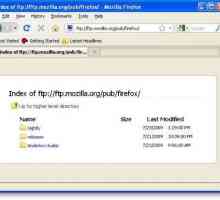 Detalii despre ceea ce este pe serverele FTP
Detalii despre ceea ce este pe serverele FTP Ce este FTPS: principiul funcționării și diferențele față de FTP convenționale
Ce este FTPS: principiul funcționării și diferențele față de FTP convenționale De ce nu mă pot conecta la serverele Rockstar?
De ce nu mă pot conecta la serverele Rockstar? Cum să conectați iPhone la computer: instrucțiuni pentru începători
Cum să conectați iPhone la computer: instrucțiuni pentru începători Cum să ștergeți istoricul site-urilor care vizitează: instrucțiuni pentru începători
Cum să ștergeți istoricul site-urilor care vizitează: instrucțiuni pentru începători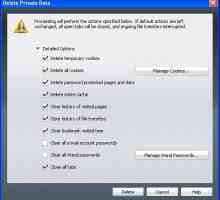 Cum puteți șterge cache-ul în "Opera": instrucțiuni pentru începători
Cum puteți șterge cache-ul în "Opera": instrucțiuni pentru începători Recomandări: eliminarea completă a Kaspersky
Recomandări: eliminarea completă a Kaspersky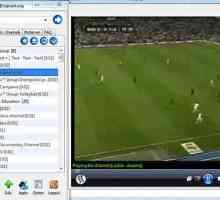 Programul SopCast. Cum se utilizează corect?
Programul SopCast. Cum se utilizează corect? Cum se formatează o unitate flash USB pe un Mac
Cum se formatează o unitate flash USB pe un Mac Ajutor KRB Updater: pentru ce este această aplicație?
Ajutor KRB Updater: pentru ce este această aplicație?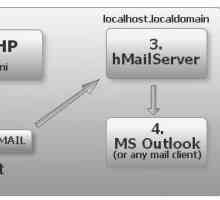 Cum se creează un server local? Extindeți serverul local pe Windows
Cum se creează un server local? Extindeți serverul local pe Windows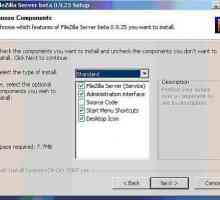 Serverul Filezilla: configurare și conectivitate
Serverul Filezilla: configurare și conectivitate Cum se utilizează "Bandicam": instrucțiuni pentru începători
Cum se utilizează "Bandicam": instrucțiuni pentru începători Cum să păstrați o copie a site-ului și unde este mai bine să faceți acest lucru?
Cum să păstrați o copie a site-ului și unde este mai bine să faceți acest lucru?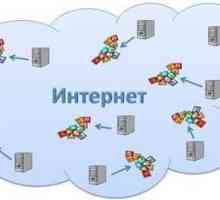 Serverele Internet care conțin arhive de fișiere vă permit să utilizați ce informații și cum este…
Serverele Internet care conțin arhive de fișiere vă permit să utilizați ce informații și cum este… Promovarea resurselor sale pe Internet. Cum se completează un site pe o gazdă
Promovarea resurselor sale pe Internet. Cum se completează un site pe o gazdă Cum să ascundeți IP-ul?
Cum să ascundeți IP-ul? Protocolul FTP
Protocolul FTP Ce este un client FTP și cum să îl folosiți?
Ce este un client FTP și cum să îl folosiți? Unde este serverul `Yandex`? Informații oficiale și cercetări pentru utilizatori
Unde este serverul `Yandex`? Informații oficiale și cercetări pentru utilizatori


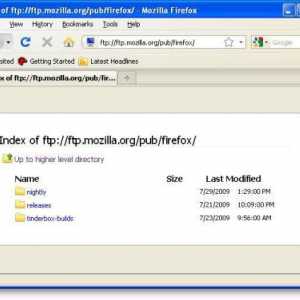 Detalii despre ceea ce este pe serverele FTP
Detalii despre ceea ce este pe serverele FTP Ce este FTPS: principiul funcționării și diferențele față de FTP convenționale
Ce este FTPS: principiul funcționării și diferențele față de FTP convenționale De ce nu mă pot conecta la serverele Rockstar?
De ce nu mă pot conecta la serverele Rockstar? Cum să conectați iPhone la computer: instrucțiuni pentru începători
Cum să conectați iPhone la computer: instrucțiuni pentru începători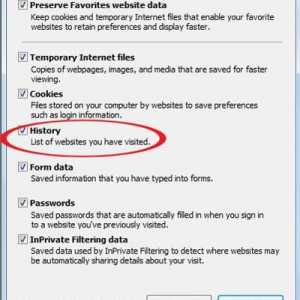 Cum să ștergeți istoricul site-urilor care vizitează: instrucțiuni pentru începători
Cum să ștergeți istoricul site-urilor care vizitează: instrucțiuni pentru începători Cum puteți șterge cache-ul în "Opera": instrucțiuni pentru începători
Cum puteți șterge cache-ul în "Opera": instrucțiuni pentru începători Recomandări: eliminarea completă a Kaspersky
Recomandări: eliminarea completă a Kaspersky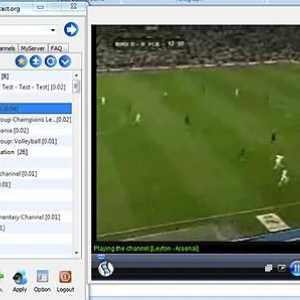 Programul SopCast. Cum se utilizează corect?
Programul SopCast. Cum se utilizează corect? Cum se formatează o unitate flash USB pe un Mac
Cum se formatează o unitate flash USB pe un Mac Ajutor KRB Updater: pentru ce este această aplicație?
Ajutor KRB Updater: pentru ce este această aplicație?